如何恢复excel中的滚动条?
在 Excel 中,如果滚动条被隐藏或者无法在 Excel 窗口中显示它,有两种快速方法可以将其恢复。在本教程中,我们将讨论它。
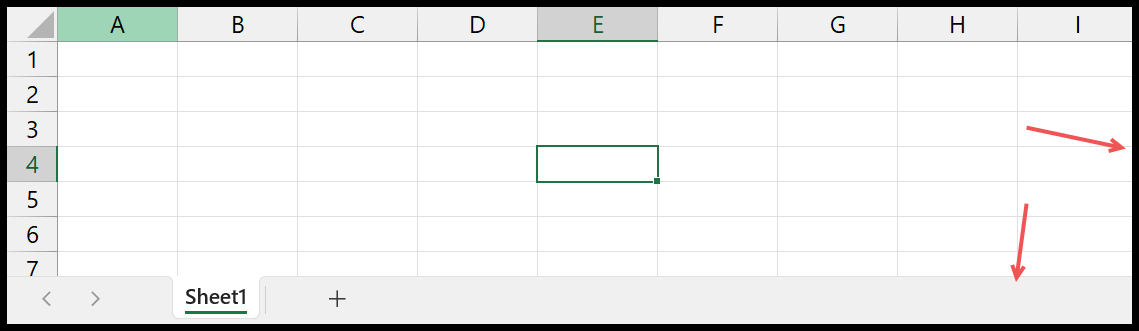
显示 Excel 选项中的滚动条
使用以下步骤:
- 转到“文件”选项卡。
- 打开 Excel 选项。
- 单击高级选项卡。
- 向下滚动并选中两个框。
- 单击“确定”保存。
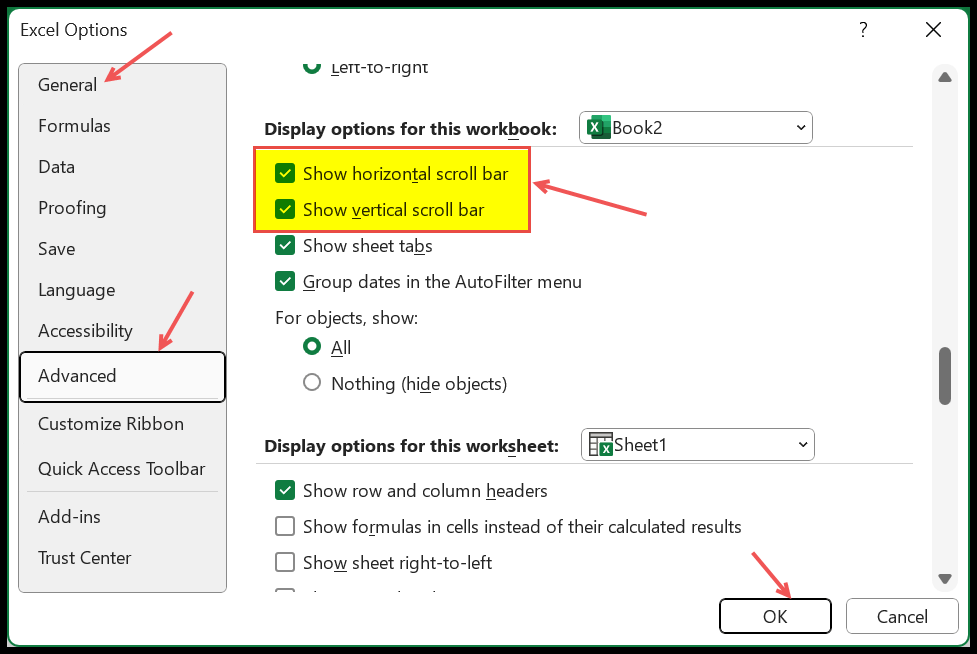
单击“确定”后,两个滚动条都会恢复。
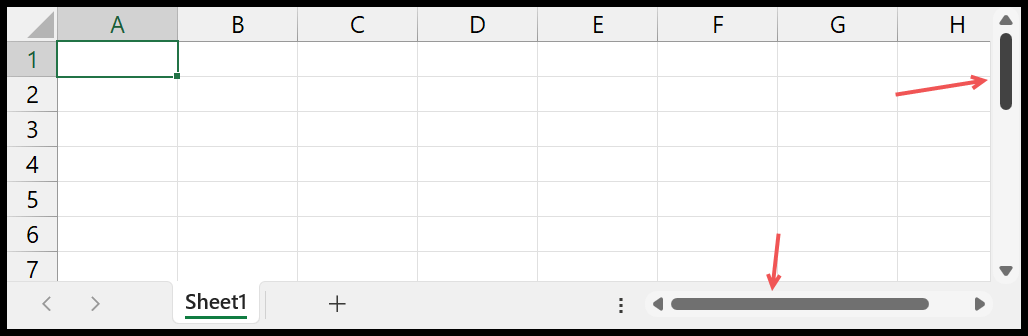
隐藏或显示滚动条是工作簿级别设置。隐藏滚动条时,Excel 仅修改当前(活动)工作簿。
使用VBA代码显示滚动条
您还可以使用 VBA 代码在 Excel 窗口中显示滚动条。
Sub ScrollBarOn() With ActiveWindow .DisplayHorizontalScrollBar = True .DisplayVerticalScrollBar = True End With End Sub- 转到“开发人员”选项卡。
- 打开Visual Basic 编辑器。
- 插入一个模块。
- 粘贴代码然后运行它。
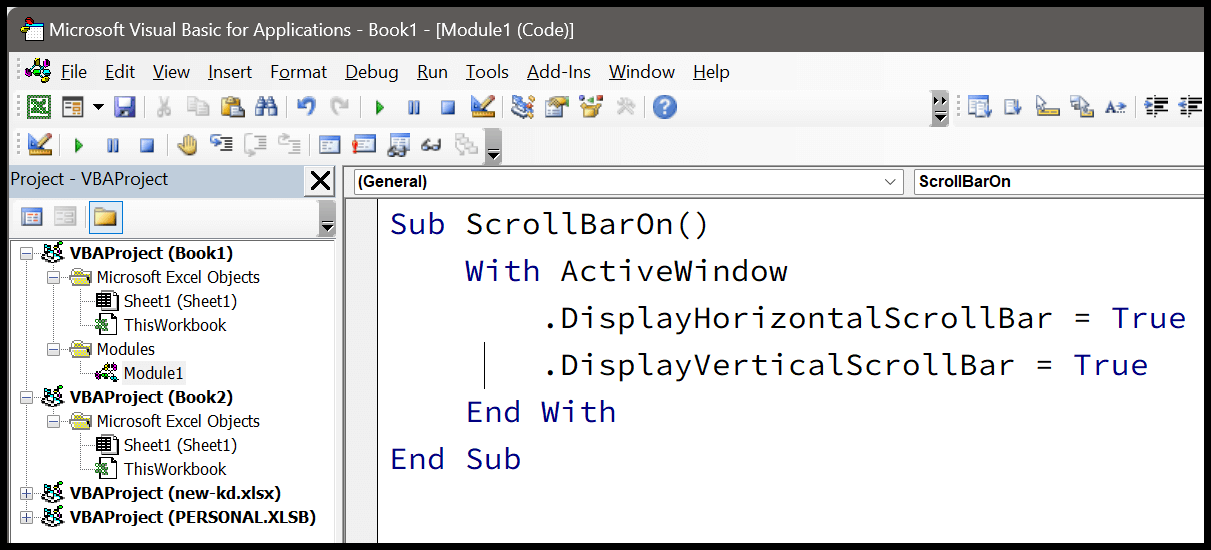
如果你想隐藏它,请使用以下代码。
Sub ScrollBarOff() With ActiveWindow .DisplayHorizontalScrollBar = False .DisplayVerticalScrollBar = False End With End Sub